Scan-Werkzeuge
Mit den Scan-Werkzeugen können Bilder bearbeitet und konvertiert werden.
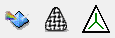
Von links nach rechts:
Accuscan: Wählen Sie diese Option, um Bilder auf die Vektorisierung vorzubereiten.

Hinweis: Bei der Verwendung von Auswahlwerkzeugen:
- Drücken Sie Strg, während Sie klicken und ziehen, um überlappende Abschnitte aus der aktuellen Auswahl zu entfernen.
- Drücken Sie die Umschalt-Taste, während Sie klicken und ziehen, um Abschnitte zur aktuellen Auswahl hinzuzufügen.
Von links nach rechts:
- Ganze Bitmap: Wählen Sie die ganze Bitmap aus.
- Ellipsenauswahl: Wählen Sie einen ovalen Bereich aus.
- Rechteckauswahl: Wählen Sie einen Rechteckbereich aus.
- Lasso zeichnen: Wählen Sie einen Freihandbereich aus.
- Auswahl zeichnen: Wählen Sie einen Bereich mit einer unregelmäßigen Form aus.
- Pipette: Wählen Sie eine Farbe im Objekt aus.
- Palette: Wählen Sie Bereiche anhand von bestimmten Farben aus.
- Zauberstab: Wählen Sie Bereiche anhand von ähnlichen Farben aus.
- Bitmap Magic Wand Selection Tools
- Bereich ausschneiden: Erstellen Sie anhand der aktuellen Auswahl einen Ausschnitt.
- Zauberstab-Einstellungen
- Pinselwahl
- Markierung umkehren
- Pinsel
- Zielfarbe
- Transparent color: Treat target color as transparent.
- Image palette: Select target color.
- Bereich kopieren:
- Bereich zuschneiden
- Bereich füllen
- Viertel-Bitmap: Reduzieren Sie die Bildschirmauflösung der Bitmap um 50 %.
- Weitere Informationen ansehen
- Farbe verschmelzen
- Vectorization of image (requires posterization if the image contains more than 16 colors) (see Assistent zur Vorbereitung der Vektorisierung or Vectorization Window).
- Vektor-Setup: Wählen Sie diese Option, um die Genauigkeit und Präzision zu bestimmten und die Filter auszuwählen.
- Markierten Bereich posterisieren
- Dropdown-Liste Aktuelle Einstellungen
- Bereichsauswahl
Photo Machine: Wählen Sie diese Option, um eine Bitmap in eine Strichzeichnung umzuwandeln.

Von links nach rechts:
- Verwenden Sie die Dropdown-Liste, um einen Werkzeugpfad auszuwählen.
- Wählen Sie horizontales oder vertikales Schraffieren aus.
- Wählen Sie ein Positiv- oder Negativbild aus.
- Geben Sie die Bandbreite und die Anzahl der Durchgänge an.
Mittellinie: Wählen Sie diese Option, um dem markierten Objekt eine Mittellinie hinzuzufügen.
(Bei Anwendung auf eine Bitmap wird dieselbe SmartBar verwendet wie für Accuscan. Bei der Anwendung auf einen Vektor wird keine SmartBar angezeigt.)